אחת הסיבות לכך שרוב המשתמשים בוחריםPowerPoint ליצירת מצגות הוא בכך שהיא כוללת מערך רחב של אנימציות שקופיות, שניתן לשייך בקלות לשקופיות שצוינו או לאובייקטים מוטבעים. אם אתה משתמש ב- PowerPoint כבד, ייתכן שאתה יודע שהוא מפעיל הנפשות שאתה מוסיף, ברגע שתעבור לשקופית המשויכת או לחץ על אזור השקופית. זה למעשה שולח אות ל- PowerPoint להפעיל את האנימציה שצוינה כאשר המשתמש לוחץ על אזור השקופית. עם זאת, PowerPoint 2010 מציע דרך קלה לשנות את אירוע ברירת המחדל להנפשת אנימציה, ומאפשר לך לבחור את האובייקט המוטמע או כל תיבת תוכן להפעלת האנימציה. לדוגמה, אם תבחר לחץ על תיבת הכותרת כאירוע מפעיל, אז זה מחייב אותךלחץ על תיבת הכותרת של השקופית כדי להפעיל את האנימציה המשויכת. אם לא תלחץ על תיבת הכותרת, הוא פשוט יעבור לשקופית הבאה מבלי להפעיל את האנימציה. מלבד מצייני מיקום לתוכן כמו תיבת כותרת, תיבת טקסט, אתה יכול גם לבחור אובייקטים כגון מציין מיקום של זמן / תאריך, תמונה וכו ', כדי להפעיל אירוע אנימציה, כך שלחיצה על האובייקט שצוין תפעיל את האנימציה. PowerPoint 2010 מאפשר גם לבחור את הסימניה להפעלת אפקטים של אנימציה. בפוסט זה נסביר כיצד ניתן לשנות את אירוע ברירת המחדל להנפשת אנימציה.
ראשית, פתח את המצגת הכוללתאנימציות. אתה יכול גם להוסיף אנימציות מהכרטיסייה אנימציה, המוצגות על הסרט; עבור לכרטיסייה הנפשות, החל הנפשה, וקבוצת האנימציה לקידום בחר באפשרות התפריט הנפתח הדק ואז בחר את האירוע שמפעיל את האנימציה. אם ברצונך להוסיף אירוע קליק, פשוט בחר באובייקט או ברכיב השקופית (תיבת כותרת, תיבת טקסט וכו ') כדי לשייך את האנימציה.

לאחר שציינת את אירוע ההפעלה, הפעל את מצגת השקופיות, לחץ על מציין מיקום התוכן המשויך כדי להפעיל את אפקט האנימציה.
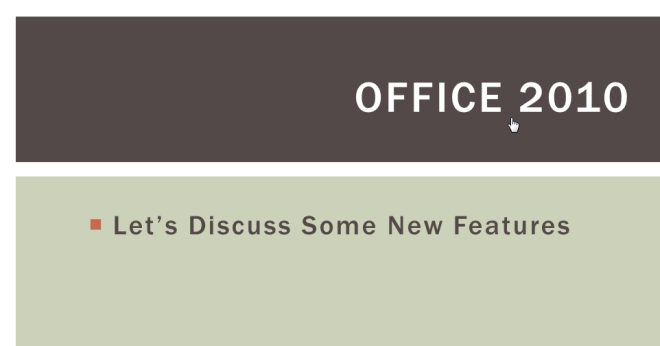













הערות